Kekunci Fn (F1, F2, F3, dll.)DaripadaBentuk ringkasnya ialahkekunci fungsitelah direka bentuk untuk melakukan tindakan khusus pada komputer riba, seperti mengawal kecerahan skrin, kelantangan pembesar suara, rangkaian wayarles mati/hidup, dsb. Kekunci gabungan berada pada baris pertama papan kekunci (F1-F12).
Walau bagaimanapun, ramai pengguna melaporkan bahawa selepas memasang Windows 2020 Oktober 10, kekunci fungsi kemas kini tidak berfungsi pada komputer riba mereka.
Contents [show]
Kekunci fungsi Windows 10 tidak berfungsi
Baru-baru ini, kekunci fungsi saya telah berhenti berfungsi dengan betul.Tiba-tiba selepas menaik taraf kepada Windows 10 versi 1903 tiada apa yang berlaku dan kekunci kelantangan saya tidak melakukan apa-apa.tolong bantu secepat mungkin
Memandangkan masalah mula muncul selepas naik taraf Windows baru-baru ini, pemacu rosak yang tidak dapat dibandingkan boleh menyebabkan masalah ini.Di sini anda boleh menggunakan beberapa penyelesaian untuk membetulkan "Kekunci fungsi tidak berfungsi pada komputer riba Windows 10"
Jalankan penyelesai masalah perkakasan
- Tekan Win + I untuk membuka tetingkap Tetapan.
- Cari "Kemas Kini dan Keselamatan" dan bukanya.
- Pilih Selesaikan masalah daripada panel kiri, kemudian kembangkan Perkakasan dan Peranti.
- Jalankan penyelesai masalah dan lihat sama ada kekunci berfungsi dengan betul.
Penyelesai masalah harus memulakan semula peranti yang terjejas (papan kekunci dalam kes ini) dan perkhidmatan yang sepadan dengannya.
Nyahpasang/Pasang semula pemacu papan kekunci
- Tekan kekunci "Logo Windows" + "X" pada papan kekunci anda.
- Klik Pengurus Peranti daripada senarai.
- Kembangkan papan kekunci daripada senarai peranti, klik kanan pemacu yang dipasang dan pilih Nyahpasang.Pada tetingkap nyahpasang, jika terdapat pilihan: "Padam perisian pemacu untuk peranti ini", anda boleh memilih pilihan itu dan memadam pemacu yang rosak daripada komputer anda.
- Ikuti arahan pada skrin untuk menyelesaikan, kemudian mulakan semula komputer anda apabila digesa.
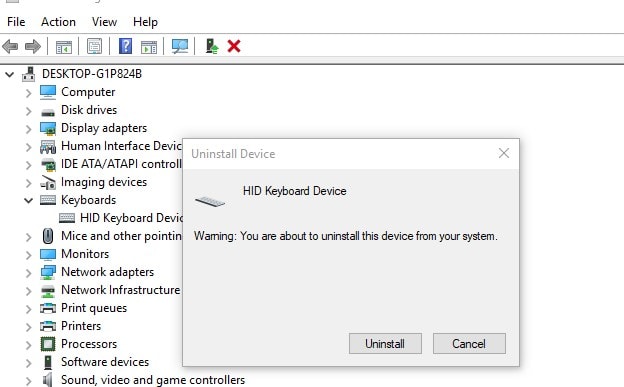
Selepas memulakan semula, dan semak bahawa Windows mengesan pemacu papan kekunci secara automatik.Jika tidak, pergi ke tapak web pengeluar komputer riba dan cari pemacu Windows 10 terkini yang tersedia untuk papan kekunci, kemudian ikut arahan di tapak web untuk memasangnya.But semula Windows sekali lagi, dan pada semakan log masuk seterusnya, kekunci fungsi berfungsi.
Lumpuhkan kekunci penapis
Kekunci Penapis ialah ciri Windows yang direka untuk mengelakkan ketukan kekunci berulang.Walaupun tidak mungkin ciri itu sebenarnya akan menyekat kekunci fungsi pada papan kekunci, ia mungkin.Kami mengesyorkan untuk melumpuhkan ciri ini buat sementara waktu dan lihat sama ada ia membantu.
- Pergi ke " panel kawalan", Kemudian buka" Pusat Akses Mudah”.
- Tatal ke bawah dan pilih "Jadikan papan kekunci lebih mudah digunakan" Pilihan.
- Tatal ke bawah dan cari "kunci penapis"Pilihan.pastikanTidak terpilih" buka kunci penapis" Pilihan .
- Selepas mematikan pilihan ini, klik permohonan 和 OK Untuk menyimpan perubahan.
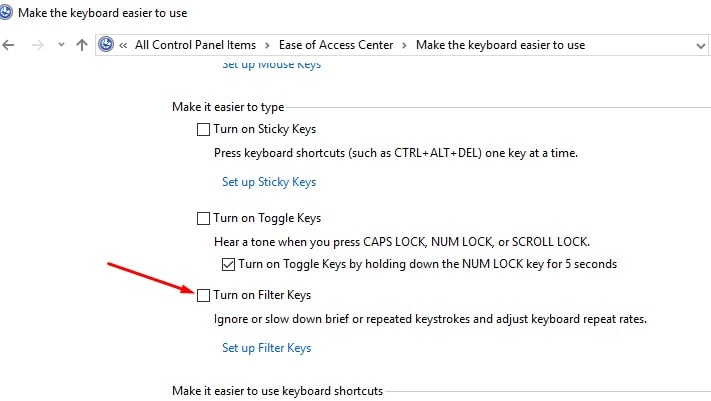
Tukar tetapan pada Pusat Mobiliti
Secara lalai, Pusat Mobiliti Windows dipasang pada kebanyakan komputer riba.Walau bagaimanapun, sistem Dell mempunyai tetapan tambahan dalam baris kunci fungsi yang boleh kami ubah.Untuk melakukan ini, ikuti langkah mudah berikut:
1] Tekan kekunci Windows + S.Teruskan mencari "Pusat Mobiliti Tetingkap".Dengan apl dibuka, cari "baris kunci fungsi".
2] Sekarang, klik pada anak panah jatuh ke bawah dan pilih "Kekunci Fungsi".
3] Klik Guna untuk menyimpan perubahan yang diperlukan dan menutup aplikasi.
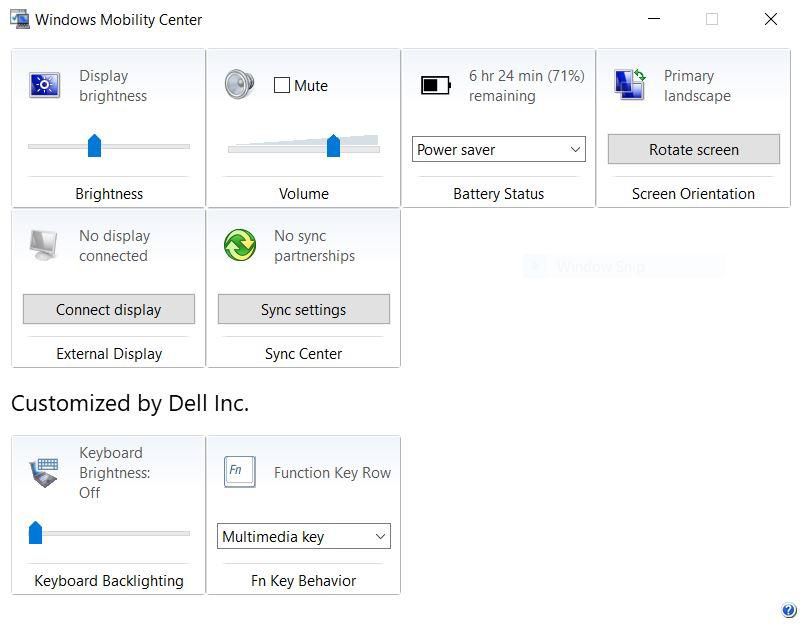
Adakah mana-mana penyelesaian ini membantu untuk membetulkan "Kunci fungsi tidak berfungsi pada komputer riba Windows 10"?Beritahu kami dalam ulasan di bawah.


![[Tetap] Microsoft Store tidak boleh memuat turun apl dan permainan](https://oktechmasters.org/wp-content/uploads/2022/03/30606-Fix-Cant-Download-from-Microsoft-Store.jpg)
![[Tetap] Microsoft Store tidak boleh memuat turun dan memasang apl](https://oktechmasters.org/wp-content/uploads/2022/03/30555-Fix-Microsoft-Store-Not-Installing-Apps.jpg)

